¿Qué pasos seguir para hacer un gráfico de Pareto en Excel?
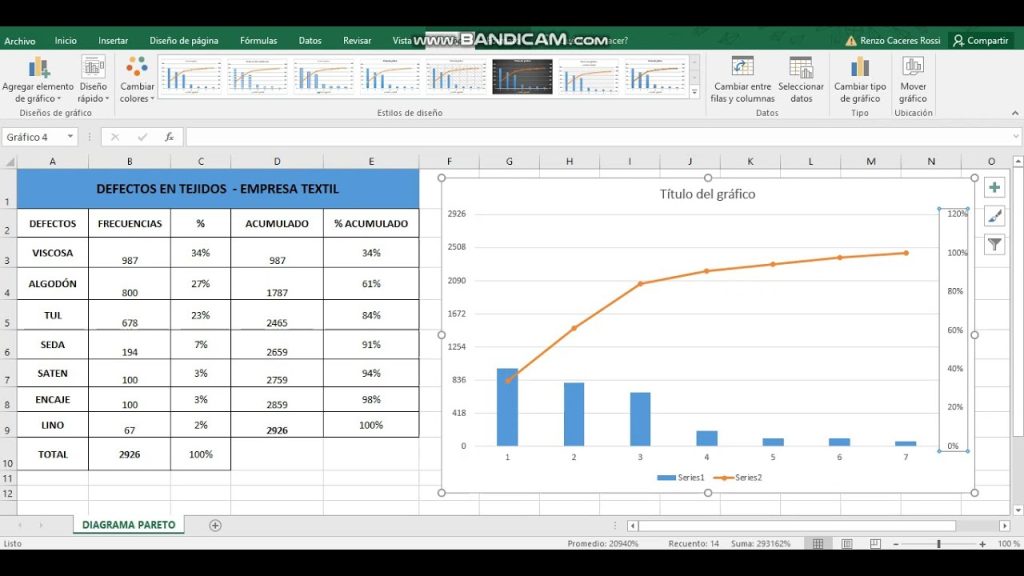
El gráfico de Pareto es uno de los recursos estadísticos más populares usados para analizar los datos. Se ha vuelto esencial para ayudar a las empresas a tomar decisiones de mejora en base a los datos. Excel es una herramienta indispensable para generar un gráfico de Pareto. El objetivo de este artículo es proporcionar una guía detallada de los sencillos pasos para seguir para hacer un gráfico de Pareto en Excel. Estos pasos se pueden aplicar a la mayoría de versiones de Excel, para que puedas crear un gráfico de Pareto cuando sea necesario.
1. ¿Qué es un gráfico de Pareto?
Un gráfico de Pareto es una técnica de análisis usada para clasificar problemas e identificar los principales factores que contribuyen a los mismos. Está basado en la Ley de Pareto, que se refiere a la tendencia de que el 80% de los problemas son causados por el 20% de las causas potenciales. Esta herramienta se usa para optimizar la inversión en las áreas más importantes para mejorar los resultados.
Usar un gráfico de Pareto es una forma rápida de visualizar los resultados de una investigación. Esto les permite a los gestores ver los problemas persistentes y su relevancia relativa. La herramienta ahorra tiempo, ya que ayuda a identificar qué problemas deben tener prioridad sobre otros.
Los gráficos de Pareto se presentan en un diagrama de barras vertical que muestra el impacto relativo de cada problema individual. Usamos líneas en el gráfico de Pareto para muestrar el 80-20, lo que significa que el 80% del problema se atribuye al 20% de las causas principales. Usar gráficos de Pareto es una excelente manera de demostrar datos estadísticos de manera gráfica y es una parte clave de la distribución estratégica.
2. Cómo preparar datos para un gráfico de Pareto en Excel
1. Recopile los datos desde la fuente original. Para preparar datos listos para un gráfico de Pareto en Excel, debe comenzar recopilando los datos que desea representar. Si estos datos se almacenan en una base de datos en línea, necesitará importarlos a Excel como parte de la preparación de los datos. Si los datos no se almacenan en una base de datos, debe recopilarlos de la fuente original, como un documento de texto, folleto, hoja de cálculo, informe anual, etc.
2. Analice los datos y divida las columnas en las categorías correctas. Una vez que ha obtenido los datos en Excel, se asegurará de que el documento esté marcado correctamente. Esto significa que debe garantizar que todas las columnas se dividan en categorías adecuadas. Por ejemplo, en un gráfico de Pareto, necesita crear columnas para los datos que desea medir (por ejemplo, costes, producción, ventas) y otra columna para los valores correspondientes. Verifique que todas las columnas contengan los datos correctos y necesarios, y que la referencia para los valores sea la misma para todas las columnas.
3. Construya y personalice el gráfico de Pareto. Una vez que los datos estén clasificados de manera adecuada, puede comenzar a construir el gráfico. Para hacer esto, seleccione los datos, luego vaya a la pestaña "Insertar" en Excel y seleccione la opción "Gráfico de Pareto". Esto le permitirá ver un gráfico de Pareto predefinido basado en sus datos. Después de eso, puede personalizar el gráfico para que coincida con sus necesidades, incluyendo los títulos, etiquetas, colores, fuentes, etc.
3. Cómo crear un gráfico de Pareto en Excel
Introducir los datos. Para crear un gráfico de Pareto en Excel, en primer lugar necesitará una lista de datos numéricos. Estos datos son una combinación de los principales elementos o contribuciones a un problema o a un proceso. Estos datos pueden ser recopilados desde una variedad de fuentes, desde hojas de cálculo hasta informes y documentos. Por lo tanto, para realizar el análisis Pareto, debe recopilar todos los datos relevantes desde fuentes adecuadas. Una vez que haya recopilado los datos, cuente el número de datos en su lista de datos.
Agrupar los datos. Luego, tendrá que agrupar los datos para que cumplan con los requisitos del análisis Pareto. Esto significa que los datos se deben agrupar por categorías o grupos para crear un gráfico de Pareto. Para esto, debe definir el grupo de categorías para los datos y luego designar cada punto de datos a una categoría. Esta tarea puede ser complicada si sus datos no están organizados, por lo que es importante asegurarse de que las categorías sean coherentes.
Crear el gráfico de Pareto. Una vez que los datos están agrupados, puede comenzar a crear el gráfico de Pareto. Para hacer esto, seleccione los datos y luego seleccione la pestaña Insertar en la parte superior de la ventana de Excel. Desde la pestaña Insertar, seleccione el botón Gráfico y, a continuación, seleccione el gráfico de Pareto en la ventana emergente. Esto le permitirá generar un gráfico de Pareto a partir de los datos seleccionados. Puede cambiar los títulos y los colores del gráfico para mejorar su apariencia. Esto le dará un gráfico de Pareto que puede utilizar para interpretar los resultados.
4. Accesorios de un gráfico de Pareto en Excel
¿Qué hay que saber antes de comenzar?
Antes de comenzar a crear un gráfico de Pareto en Excel, es importante entender primero qué es. El gráfico de Pareto es un tipo de gráfico que se utiliza para mostrar las proporciones de un conjunto de datos. Está formado por dos partes: un gráfico de barras y una línea de tendencia que representa los valores agrupados. La línea de tendencia se puede personalizar de modo que el productor del gráfico pueda identificar el rango que se utilizará para los datos. Es una herramienta útil para analizar los efectos de las causas de un problema.
Cómo crear los accesorios del gráfico de Pareto
Una vez que el usuario esté familiarizado con qué es un gráfico de Pareto y cómo se compone, es hora de empezar a armar el gráfico. Para crear los , los pasos a seguir son los siguientes:
- Abra la hoja de Excel y, a continuación, agregue los datos que desea mostrar. Estos datos se organizarán en columnas y se identificará una etiqueta para definir qué información está representada en cada columna.
- Seleccione los datos y haga clic en el botón de gráfico en la pestaña "Insertar". Esto abrirá el diseñador de gráficos de Excel y permitirá seleccionar qué tipo de gráfico desea crear.
- Una vez seleccionado el gráfico de Pareto, se pueden agregar líneas verticales y horizontales para indicar cuál es el promedio, el valor máximo y el valor mínimo de los datos; los límites superiores e inferiores; y cualquier otra línea relacionada con los datos.
- Para modificar el color y el estilo de cualquier elemento del gráfico, el usuario puede hacer clic en el elemento a modificar y se desplegarán una variedad de opciones para personalizarlo.
- Cuando se hayan implementado todos los elementos y se hayan aplicado los cambios, el usuario puede guardar el gráfico. Esto se realiza haciendo clic con el botón derecho en el gráfico y seleccionando la opción "Guardar como imagen". De esta manera, el gráfico de Pareto estará listo para su uso.
Consejos para realizar un buen gráfico de Pareto
Los gráficos de Pareto son una herramienta útil para visualizar los resultados de un conjunto de datos, por lo que la presentación de los mismos debe ser clara y concisa. Algunos consejos para realizar un buen gráfico de Pareto son los siguientes:
- Utilice títulos y etiquetas adecuadas para que sea más fácil entender el contenido del gráfico.
- Utilice colores y estilos con un contraste adecuado para que los datos sean claramente visibles y el gráfico sea más atractivo.
- Organice los ejes de modo que los datos se presenten de manera clara, sin perder de vista la información que se desea transmitir.
- Agregue marcadores con los valores del eje para ayudar a entender los datos.
- Agregue leyendas con los cambios de color para tener una mejor comprensión de los datos.
Haciendo caso de estas recomendaciones, los usuarios estarán en mejores condiciones para realizar un gráfico de Pareto que sea atractivo, informativo y fácil de comprender.
5. Cómo personlizar un gráfico de Pareto en Excel
Analizando problemas con gráficos de Pareto
Los gráficos de Pareto son un tipo especial de gráfico de barras utilizados para visualizar una distribución. Ayuda a detectar el 20% de una población que representa el 80% de los problemas. Los datos deben ser organizados de forma que las categorías más grandes aparezcan primero. Muchos problemas pueden encontrarse en un gráfico de Pareto, al observar los datos y encontrar patrones.
Personalizando gráficos de Pareto en Excel
Los gráficos de Pareto se pueden personalizar en Microsoft Excel para que sean más atractivos y para que reflejen sus necesidades. Esto incluye cambiar la apariencia, editar los ejes, actualizar los datos, cambiar los colores o añadir información extra. Hay varios pasos sencillos que se pueden seguir para personalizar los gráficos de Pareto.
Primero paso para personalizar un gráfico de Pareto en Excel
Lo primero que debe hacer es abrir Excel. Una vez que el programa está abierto, seleccione las celdas que contienen los datos que desea usar para crear el gráfico. Toque el botón Inicio en la parte superior izquierda de la pantalla y luego seleccione Insertar. Seleccione el tipo de gráfico de Pareto desde el menú desplegable. Ahora el gráfico de Pareto se mostrará en una nueva ventana.
6. Úsalo para tu propósito
Utilice las herramientas convenientes. La publicación y compartición de contenido digital es a menudo el mejor modo de lograr los objetivos de una manera eficiente. Existen muchas herramientas útiles para lograrlo, desde aplicaciones de redes sociales, a servicios de hosting de contenido, a motores de búsqueda amigables para usuarios. Busque y pruebe diferentes herramientas para ver cuales son las mejores para su uso.
Explíqueles los beneficios. Si la metodología de solución de problemas que ha seleccionado incluye información adicional, asegúrese de explicarles a los usuarios por qué les conviene seguirla. Utilice ejemplos concretos para demostrar cuántos beneficios pueden recibir al tomar el curso de acción. Esto le ayudará a aumentar el compromiso con el contenido.
Mida sus resultados. Una vez que haya explicado las formas en las que su contenido digital puede ayudar a resolver el problema, monitoree los resultados para ver si se está cumpliendo con los objetivos. Esto le permitirá comprender mejor qué tipos de estrategias de solución de problemas realmente funcionan. Puede hacerlo con una variedad de herramientas de medición de desempeño, como herramientas de análisis de redes sociales o la configuración de un seguimiento de resultados.
7. ¿Qué puedes aprender al crear un gráfico de Pareto en Excel?
Iniciando con el gráfico de Pareto
El gráfico de Pareto sirve para priorizar eventos o problemas en función de sus contribuciones a un resultado o resultado global. Es una herramienta útil para identificar y enfocarse en las principales contribuciones a una situación y para determinar las soluciones más rentables. Esta técnica se ha puesto de relieve como una de las herramientas vitales para la gestión de la calidad y la satisfacción de los clientes. Crear un gráfico de Pareto en Excel es una tarea sencilla que puede ayudarlo a ver los problemas más prominentes y tomar decisiones informadas.
3 pasos clave para crear un gráfico de Pareto en Excel
1. Organice sus datos. Para crear un gráfico de Pareto en Excel, debe tener una tabla de datos con información detallada. Esta tabla debe tener información descriptiva de los problemas identificados, incluyendo cuántos incidentes se produjeron y cuánto tiempo se invertirá en solucionarlos.
- Incluya las etiquetas de columna adecuadas.
- Introduzca cada registro de datos en la tabla.
2. Aplique la Función SUMPRODUCT. Después de haber entrado sus datos, utilice la función SUMPRODUCT para contar los registros de datos de cada categoría. Esta función es una forma útil de contar la cantidad de veces que aparece una categoría en una tabla, lo que le dará una perspectiva sobre la contribución relativa de cada uno.
3. Dibuja el gráfico. Una vez que haya generado los datos y resumido la frecuencia con la función SUMPRODUCT, todavía necesita dibujar un gráfico para ver los resultados. Esta es la mejor manera de identificar qué problemas son los más importantes. Excel tiene una variedad de herramientas de gráficos a su disposición, incluido el gráfico de Pareto. Simplemente seleccione todos los datos relacionados con el Pareto, vaya a la pestaña Insertar y seleccione el gráfico que mejor se adecúe a sus necesidades. Los gráficos de Pareto son una herramienta útil para analizar y agrupar problemas. Excel es una aplicación que facilita la creación de este tipo de gráficos con sólo seguir algunos pasos sencillos. Con esta breve guía, cualquier persona puede crear un gráfico de Pareto en Excel para ver mejor sus datos y extraer conclusiones precisas.
Deja una respuesta

Sigue Leyendo